EWB软件使用方法总结.ppt
- 格式:ppt
- 大小:517.50 KB
- 文档页数:34

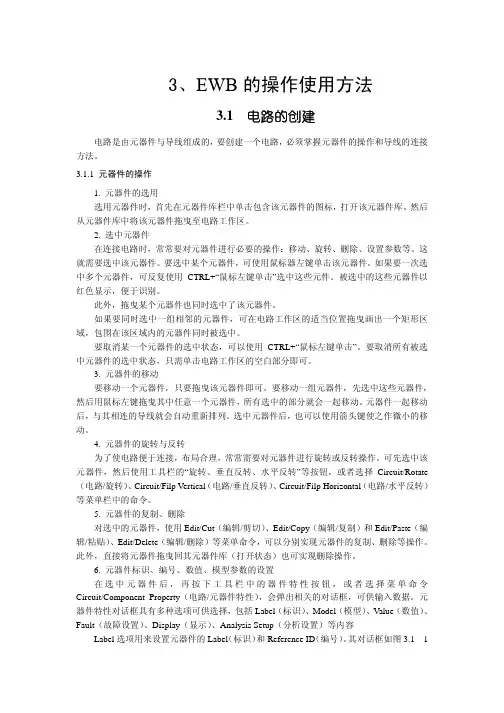
3、EWB的操作使用方法3.1 电路的创建电路是由元器件与导线组成的,要创建一个电路,必须掌握元器件的操作和导线的连接方法。
3.1.1 元器件的操作1. 元器件的选用选用元器件时,首先在元器件库栏中单击包含该元器件的图标,打开该元器件库。
然后从元器件库中将该元器件拖曳至电路工作区。
2. 选中元器件在连接电路时,常常要对元器件进行必要的操作:移动、旋转、删除、设置参数等。
这就需要选中该元器件。
要选中某个元器件,可使用鼠标器左键单击该元器件。
如果要一次选中多个元器件,可反复使用CTRL+“鼠标左键单击”选中这些元件。
被选中的这些元器件以红色显示,便于识别。
此外,拖曳某个元器件也同时选中了该元器件。
如果要同时选中一组相邻的元器件,可在电路工作区的适当位置拖曳画出一个矩形区域,包围在该区域内的元器件同时被选中。
要取消某一个元器件的选中状态,可以使用CTRL+“鼠标左键单击”。
要取消所有被选中元器件的选中状态,只需单击电路工作区的空白部分即可。
3. 元器件的移动要移动一个元器件,只要拖曳该元器件即可。
要移动一组元器件,先选中这些元器件,然后用鼠标左键拖曳其中任意一个元器件,所有选中的部分就会一起移动。
元器件一起移动后,与其相连的导线就会自动重新排列。
选中元器件后,也可以使用箭头键使之作微小的移动。
4. 元器件的旋转与反转为了使电路便于连接,布局合理,常常需要对元器件进行旋转或反转操作。
可先选中该元器件,然后使用工具栏的“旋转、垂直反转、水平反转”等按钮,或者选择Circuit/Rotate (电路/旋转)、Circuit/Filp Vertical(电路/垂直反转)、Circuit/Filp Horizontal(电路/水平反转)等菜单栏中的命令。
5. 元器件的复制、删除对选中的元器件,使用Edit/Cut(编辑/剪切)、Edit/Copy(编辑/复制)和Edit/Paste(编辑/粘贴)、Edit/Delete(编辑/删除)等菜单命令,可以分别实现元器件的复制、删除等操作。

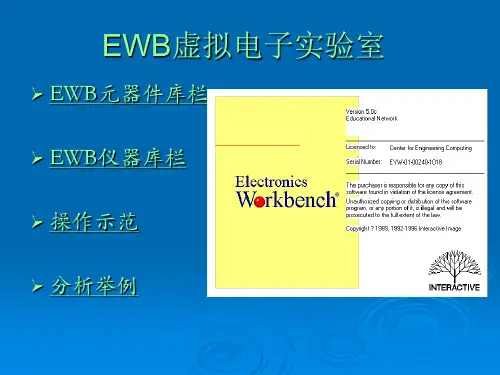
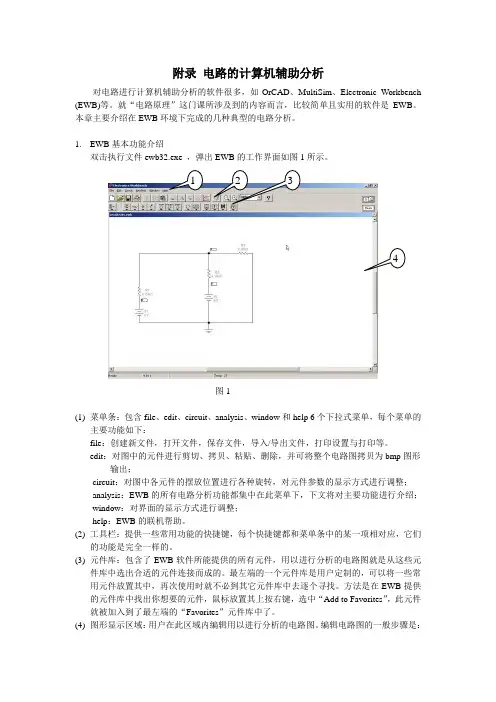

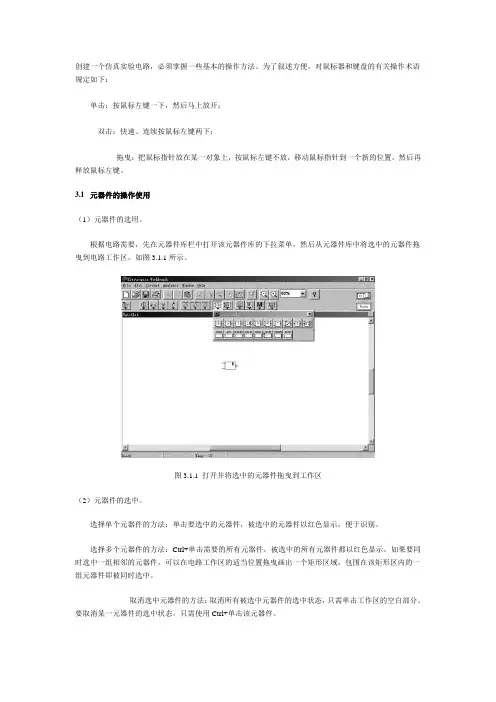
创建一个仿真实验电路,必须掌握一些基本的操作方法。
为了叙述方便,对鼠标器和键盘的有关操作术语规定如下:单击:按鼠标左键一下,然后马上放开;双击:快速、连续按鼠标左键两下;拖曳:把鼠标指针放在某一对象上,按鼠标左键不放,移动鼠标指针到一个新的位置,然后再释放鼠标左键。
3.1 元器件的操作使用(1)元器件的选用。
根据电路需要,先在元器件库栏中打开该元器件库的下拉菜单,然后从元器件库中将选中的元器件拖曳到电路工作区,如图3.1.1所示。
图3.1.1 打开并将选中的元器件拖曳到工作区(2)元器件的选中。
选择单个元器件的方法:单击要选中的元器件,被选中的元器件以红色显示,便于识别。
选择多个元器件的方法:Ctrl+单击需要的所有元器件,被选中的所有元器件都以红色显示。
如果要同时选中一组相邻的元器件,可以在电路工作区的适当位置拖曳画出一个矩形区域,包围在该矩形区内的一组元器件即被同时选中。
取消选中元器件的方法:取消所有被选中元器件的选中状态,只需单击工作区的空白部分。
要取消某一元器件的选中状态,只需使用Ctrl+单击该元器件。
(3)元器件的移动。
移动元器件至特定的位置,只要拖动该元器件即可。
如移动的元器件为多个,则必须先用前面的方法选中这些元器件,然后用鼠标的左键拖曳其中的任意一个元器件,则所有选中的元器件就会一起移动到指定的位置。
需注意的是与其连接的导线也会重新排列。
如果只是想微移动某个(或某些)元器件的位置,也可以先选中它(们),然后再使用键盘上的箭头键作微小的移动。
(4)元器件的调整。
为便于电路的合理布局和连线,经常需要对元器件进行调整,这些调整包括旋转、垂直翻转、和水平翻转等。
在元器件被选中状态下,可用下面三种方式实现:①菜单方式,菜单栏中命令如下:Circuit / Rotate → 电路/ 旋转Circuit/Flip Vertical → 电路/ 垂直反转Circuit / Flip Horizintal → 电路/ 水平反转②工具栏图标方式:旋转→垂直反转→水平反转→③热键方式:Ctrl+R → 旋转例:如图3.1.2所示为一个二输入与非门的旋转、水平反转、垂直反转的调整结果。

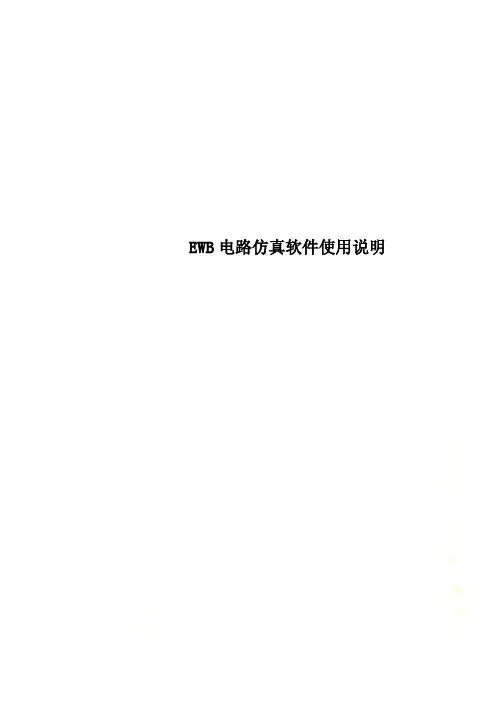
EWB电路仿真软件使用说明EWB电路仿真软件一、软件简介随着电子技术和计算机技术的发展,电子产品已与计算机紧密相连,电子产品的智能化日益完善,电路的集成度越来越高,而产品的更新周期却越来越短。
电子设计自动化(EDA)技术,使得电子线路的设计人员能在计算机上完成电路的功能设计、逻辑设计、性能分析、时序测试直至印刷电路板的自动设计。
EDA是在计算机辅助设计(CAD)技术的基础上发展起来的计算机设计软件系统。
与早期的CAD软件相比,EDA软件的自动化程度更高、功能更完善、运行速度更快,而且操作界面友善,有良好的数据开放性和互换性。
电子工作平台Electronics Workbench (EWB)(现称为MultiSim) 软件是加拿大Interactive Image Technologies公司于八十年代末、九十年代初推出的电子电路仿真的虚拟电子工作台软件,它具有这样一些特点:(1)采用直观的图形界面创建电路:在计算机屏幕上模仿真实实验室的工作台,绘制电路图需要的元器件、电路仿真需要的测试仪器均可直接从屏幕上选取;信号源库基本器件库二极管库模拟集成电路库指示器件库仪器库三、Electronics Workbench 基本操作方法介绍1.创建电路(1)元器件操作元件选用:打开元件库栏,移动鼠标到需要的元件图形上,按下左键,将元件符号拖拽到工作区。
元件的移动:用鼠标拖拽。
元件的旋转、反转、复制和删除:用鼠标单击元件符号选定,用相应的菜单、工具栏,或单击右键激活弹出菜单,选定需要的动作。
元器件参数设置:选定该元件,从右键弹出菜单中选Component Properties可以设定元器件的标签(Label)、编号(Reference ID)、数值(Value)和模型参数(Model)、故障(Fault)等特性。
说明:①元器件各种特性参数的设置可通过双击元器件弹出的对话框进行;②编号(Reference ID)通常由系统自动分配,必要时可以修改,但必须保证编号的唯一性;③故障(Fault)选项可供人为设置元器件的隐含故障,包括开路(Open)、短路(Short)、漏电(Leakage)、无故障(None)等设置。
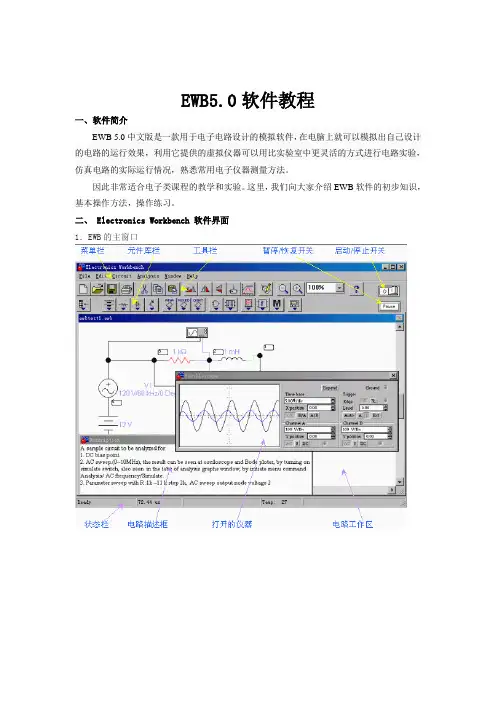
EWB5.0软件教程一、软件简介EWB 5.0中文版是一款用于电子电路设计的模拟软件,在电脑上就可以模拟出自己设计的电路的运行效果,利用它提供的虚拟仪器可以用比实验室中更灵活的方式进行电路实验,仿真电路的实际运行情况,熟悉常用电子仪器测量方法。
因此非常适合电子类课程的教学和实验。
这里,我们向大家介绍EWB软件的初步知识,基本操作方法,操作练习。
二、Electronics Workbench 软件界面1.EWB的主窗口2.元件库栏信号源库基本器件库二极管库模拟集成电路库指示器件库仪器库三、Electronics Workbench 基本操作方法介绍1.创建电路(1)元器件操作元件选用:打开元件库栏,移动鼠标到需要的元件图形上,按下左键,将元件符号拖拽到工作区。
元件的移动:用鼠标拖拽。
元件的旋转、反转、复制和删除:用鼠标单击元件符号选定,用相应的菜单、工具栏,或单击右键激活弹出菜单,选定需要的动作。
元器件参数设置:选定该元件,从右键弹出菜单中选Component Properties可以设定元器件的标签(Label)、编号(Reference ID)、数值(Value)和模型参数(Model)、故障(Fault)等特性。
说明:①元器件各种特性参数的设置可通过双击元器件弹出的对话框进行;②编号(Reference ID)通常由系统自动分配,必要时可以修改,但必须保证编号的唯一性;③故障(Fault)选项可供人为设置元器件的隐含故障,包括开路(Open)、短路(Short)、漏电(Leakage)、无故障(None)等设置。
(2)导线的操作主要包括:导线的连接、弯曲导线的调整、导线颜色的改变及连接点的使用。
连接:鼠标指向一元件的端点,出现小园点后,按下左键并拖拽导线到另一个元件的端点,出现小园点后松开鼠标左键。
删除和改动:选定该导线,单击鼠标右键,在弹出菜单中选delete 。
或者用鼠标将导线的端点拖拽离开它与元件的连接点。
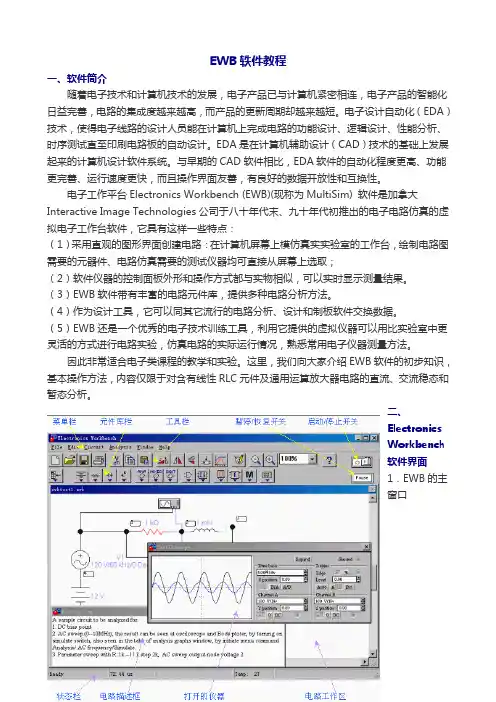
EWB轶件教程一、软件简介随着电子技术和计算机技术的发展,电子产品已与计算机紧密相连,电子产品的智能化日益完善,电路的集成度越来越高,而产品的更新周期却越来越短。
电子设计自动化(EDA)技术,使得电子线路的设计人员能在计算机上完成电路的功能设计、逻辑设计、性能分析、时序测试直至印刷电路板的自动设计。
EDA是在计算机辅助设计(CAD)技术的基础上发展起来的计算机设计软件系统。
与早期的CAD软件相比,EDA软件的自动化程度更高、功能更完善、运行速度更快,而且操作界面友善,有良好的数据开放性和互换性。
电子工作平台Electronics Workbench (EWB)(现称为MultiSim) 软件是加拿大Interactive Image Technologies公司于八十年代末、九十年代初推出的电子电路仿真的虚拟电子工作台软件,它具有这样一些特点:(1)采用直观的图形界面创建电路:在计算机屏幕上模仿真实实验室的工作台,绘制电路图需要的元器件、电路仿真需要的测试仪器均可直接从屏幕上选取;(2)软件仪器的控制面板外形和操作方式都与实物相似,可以实时显示测量结果。
(3)EWB软件带有丰富的电路元件库,提供多种电路分析方法。
(4)作为设计工具,它可以同其它流行的电路分析、设计和制板软件交换数据。
(5)EWB还是一个优秀的电子技术训练工具,利用它提供的虚拟仪器可以用比实验室中更灵活的方式进行电路实验,仿真电路的实际运行情况,熟悉常用电子仪器测量方法。
因此非常适合电子类课程的教学和实验。
这里,我们向大家介绍EWB软件的初步知识,基本操作方法,内容仅限于对含有线性RLC元件及通用运算放大器电路的直流、交流稳态和暂态分析。
二、ElectronicsWorkbench软件界面1.EWB的主窗口2.元件库栏信号源库基本器件库二极管库模拟集成电路库指示器件库仪器库三、Electronics Workbench 基本操作方法介绍1.创建电路(1)元器件操作元件选用:打开元件库栏,移动鼠标到需要的元件图形上,按下左键,将元件符号拖拽到工作区。
EWB的基本操作方法1.创建电路(1)元器件操作元件选用:打开元件库栏,移动鼠标到需要的元件图形上,按下左键,将元件符号拖拽到工作区。
元件的移动:用鼠标拖拽。
元件的旋转、反转、复制和删除:用鼠标单击元件符号选定,用相应的菜单、工具栏,或单击右键激活弹出菜单,选定需要的动作。
元器件参数设置:选定该元件,从右键弹出菜单中选Component Properties可以设定元器件的标签(Label)、编号(Reference ID)、数值(Value)和模型参数(Model)、故障(Fault)等特性。
说明:①元器件各种特性参数的设置可通过双击元器件弹出的对话框进行;②编号(Reference ID)通常由系统自动分配,必要时可以修改,但必须保证编号的唯一性;③故障(Fault)选项可供人为设置元器件的隐含故障,包括开路(Open)、短路(Short)、漏电(Leakage)、无故障(None)等设置。
(2)导线的操作主要包括:导线的连接、弯曲导线的调整、导线颜色的改变及连接点的使用。
连接:鼠标指向一元件的端点,出现小园点后,按下左键并拖拽导线到另一个元件的端点,出现小园点后松开鼠标左键。
删除和改动:选定该导线,单击鼠标右键,在弹出菜单中选delete 。
或者用鼠标将导线的端点拖拽离开它与元件的连接点。
说明:①连接点是一个小圆点,存放在无源元件库中,一个连接点最多可以连接来自四个方向的导线,而且连接点可以赋予标识;②向电路插入元器件,可直接将元器件拖曳放置在导线上,然后释放即可插入电路中。
(3)电路图选项的设置Circuit/Schematic Option对话框可设置标识、编号、数值、模型参数、节点号等的显示方式及有关栅格(Grid)、显示字体(Fonts)的设置,该设置对整个电路图的显示方式有效。
其中节点号是在连接电路时,EWB自动为每个连接点分配的。
2.使用仪器(1)电压表和电流表从指示器件库中,选定电压表或电流表,用鼠标拖拽到电路工作区中,通过旋转操作可以改变其引出线的方向。